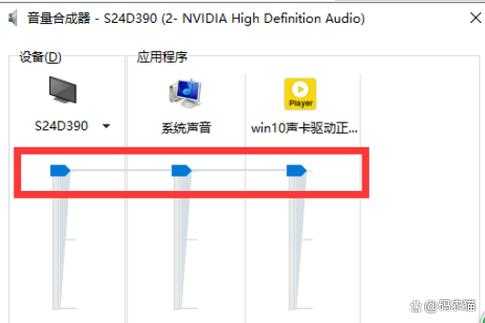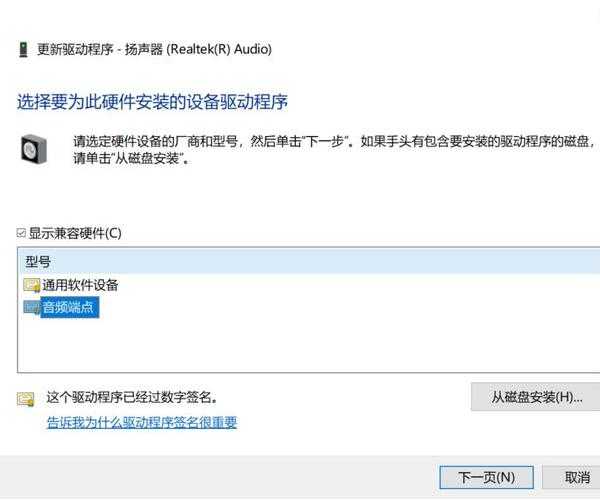```html
你中招了吗?windo10升级后没有声音,3分钟搞定!
职场“社死”现场:升级完Win10,耳机突然变哑巴
朋友们,相信不少人都遇到过这个尴尬时刻:刚给心爱的电脑做完
windo10升级后没有声音了!没错,就是我上周的亲身经历。
正开视频会议呢,领导在那头激情发言,我这头麦克风突然罢工,同事疯狂敲字问我“你说啥?没声啊!”。场面一度十分“社死”。
windows10升级后没声音这事儿真的挺常见,系统更新偶尔会和驱动或配置“闹点小别扭”。不过别慌,我这“搞机”老鸟这就手把手带你排查。
别急着重装!搞清windows10升级后没有声音的四大元凶
先别急着砸键盘或者重装系统。系统升级后音频消失,通常是这四位“嫌疑犯”在捣乱:
🧾 罪魁祸首1:驱动被“误伤”
windows10更新后声卡没声音最常见的原因!系统升级有时会用自带的通用驱动覆盖了你的专用声卡驱动,或者新旧版本不兼容。
🛠️ 罪魁祸首2:音频服务“罢工”
Windows Audio服务要是没启动或卡死,神仙来了也没声音。
🔌 罪魁祸首3:配置被“重置”更新可能把你的默认播放设备改了,或者调错了音量设置。
💾 罪魁祸首4:系统文件“受伤”关键的系统音频文件可能在升级中被损坏,这就比较倒霉了。
实战手册:恢复声音的“三板斧”,亲测有效
下面上硬核操作!按这顺序来,解决大部分windows10没声音怎么办的问题:
第一板斧:召唤驱动管家
- 步骤1: 桌面右键点击“此电脑” -> “管理” -> “设备管理器”
- 步骤2: 找到“声音、视频和游戏控制器”,看有没有带黄色叹号的项目。
- 步骤3: 右键点击你的声卡设备(如Realtek High Definition Audio),选择“更新驱动程序”。
- 小贴士: 选择“自动搜索更新的驱动程序软件”,让系统帮你找。若无效,试试“卸载设备”,勾选“删除此设备的驱动程序软件”,重启电脑让系统自动重装。这招专治更新windows10没声音这种驱动冲突。
第二板斧:请音频服务“上班”
- 步骤1: 同时按下
Win + R,输入 services.msc 回车。 - 步骤2: 在服务列表里找到“Windows Audio”服务。
- 步骤3: 检查状态是否为“正在运行”。如果不是,右键“启动”。如果是,先“停止”再“启动”一次。
- 关键一步: 双击该服务,将“启动类型”设置为“自动”,这样下次开机就不会罢工了。
第三板斧:启用Windows自带的“声卡医生”
Windows系统本身就内置了不错的疑难解答工具,专治各种系统更新完没声音的疑难杂症:
- 步骤1: 右下角任务栏,右键点击小喇叭图标 -> “声音问题疑难解答”。
- 步骤2: 耐心等待工具扫描,它会自动检测问题(如设备禁用、驱动问题、输出通道错误等)。
- 步骤3: 按提示点“应用此修复”或选择修复方案。试过多次,解决windows10升级后声音消失问题的效率非常高!
差点翻车!我漏掉的终极隐藏检查点
如果上面三招都不灵,试试这些容易被忽略的细节:
🕹️ 检查物理开关/插头:
蓝牙音箱忘了开?显示器音响线松了?耳机插错孔?别笑,真有不少人栽在这!
🧾 BIOS/UEFI里“捞”声卡:
极少数情况,系统升级可能导致BIOS设置变动(尤其装了第三方优化工具后)。
开机猛敲Del/F2/F12进BIOS,找“Advanced”或“集成外设”,确保声卡控制器(HD Audio Controller)是“Enabled”。
⏪ 启动“时光倒流”大法:
还记得升级前系统自动创建的还原点吗?用它!
搜索“创建还原点” -> “系统还原” -> 选择升级前的还原点恢复。这是解决windows10升级后没有声音问题的终极回滚方案。
写在最后:安心升级的秘密武器
搞定这次windows10没声音怎么办的经历再次证明,Windows系统更新本身相当可靠,但强大的兼容性管理和驱动库是关键。微软的更新机制(如通过Windows Update推送已认证的驱动)大大减少了此类问题。
所以,下次再遇到windo10升级后没有声音这类小插曲,深呼吸,按步骤来排查。
老鸟忠告: 定期给重要数据备份,创建系统还原点!折腾电脑前多份保障就少些焦灼。
如果这篇拯救了你今天的会议和游戏体验,转发给同样头疼的朋友吧!你还有其他妙招解决windows10升级后没声音?评论区见!
```